谷歌浏览器阻止混合内容 - 了解该怎么做
已发表: 2019-10-22自 2019 年 12 月起,如果网页上仍然存在不安全(混合)内容,谷歌将阻止这些网站。 在 12 月初之前,网站所有者有足够的时间检查他们的内容是否存在 HTTPS 错误并提前修复它们。
混合内容问题应及时修复,避免被谷歌浏览器屏蔽,造成流量损失和用户体验不佳。
在这篇文章中,我将解释不安全内容阻止的本质以及如何避免谷歌浏览器开始阻止时出现的问题。
什么是混合内容?
混合内容是描述仍在 HTTPS 网站上加载的不安全 HTTP 内容的术语。 HTTPS 是一种在 Web 服务器和 Web 浏览器之间发送数据的安全方式。 HTTPS 网站使用 SSL 证书向用户提供内容。 我在这篇文章中谈到了 HTTPS 和 SSL,因此您可以查看它以了解更多信息。
谷歌浏览器从 2017 年 10 月开始警告用户他们进入了不安全的网站。不安全的网站是那些使用 HTTP 协议而不是 HTTPS 的网站。 从那时起,所有网站都试图遵守谷歌的规则并使用 HTTPS 来避免失去流量和重复访问者。
现在,Google 将阻止所有不安全的非 HTTPS 内容,以鼓励网站所有者从 HTTP 迁移到 HTTPS,并从其网站中删除所有混合内容。 这样做是为了改善喜欢 Google Chrome 浏览网页的用户的用户体验。
谷歌屏蔽混合内容的原因是什么? Google Chrome 访问者的重要事实
今天只有某些类型的混合内容已经被谷歌屏蔽了,这些类型是 JavaScript 和 iFrame 资源。
自 2019 年 12 月起,Google 将屏蔽其他类型的不安全内容,包括视频、Cookie、音频、图片等类型。
如果您关心您的网站安全,那么使用 HTTPS 协议也是强制性的,因为它可以减少您的网站被黑客入侵的机会。
如果您的网站继续显示不安全的内容,那么您的 Google Chrome 访问者应该了解以下信息:
1. 自 2019 年 12 月起,谷歌浏览器将有一个名为“站点设置”的新设置菜单选项。 用户将能够取消阻止已经被浏览器阻止的混合内容。
结果,用户将能够看到被阻止的内容,但地址栏中的挂锁图标通常表明内容是安全的(正如我在这篇文章第 4 章中所述)将被替换为显示该内容的图标内容是不安全的。
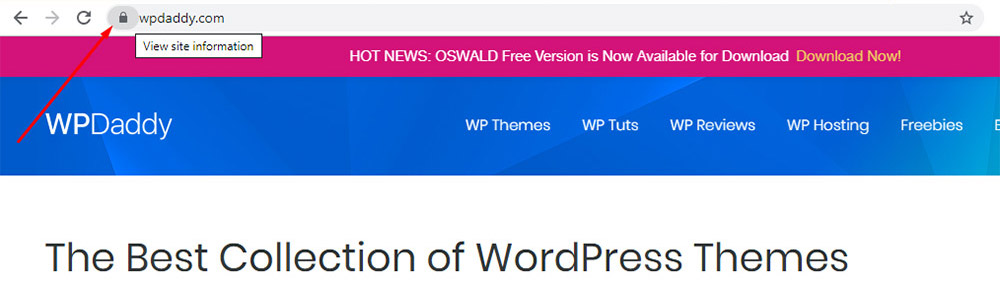
2、自2020年1月起,HTTP视频和音频文件将自动从HTTP升级到HTTPS。 只有当这些文件无法通过 HTTPS 打开时,它们才会被自动阻止。
混合图像仍然可以通过带有不安全图标而不是挂锁的 HTTP 加载。
3、自2020年2月起,HTTP图片将自动升级为HTTPS加载。
如果无法通过 HTTPS 加载它们,它们也会被阻止。
如果您经营一个严肃的商业网站,那么在您的网页上显示混合内容的不安全图标可能会严重影响您的声誉并造成不愉快的用户体验。 为避免出现不必要的问题,您可以按照以下说明修复网站上的不安全错误。
2019年12月如何避免被谷歌Chrome屏蔽?
让我们回顾一下您应该采取的几个步骤,以确保 Google Chrome 用户在不久的将来可以访问您的网站。 开始吧!
1. 将您的网站从 HTTP 迁移到 HTTPS
当然,您应该执行的第一个任务(如果您还没有完成)是将您的网站从 HTTP 移动到 HTTPS。 请阅读此详细的分步指南,了解如何正确进行迁移并尽快完成。
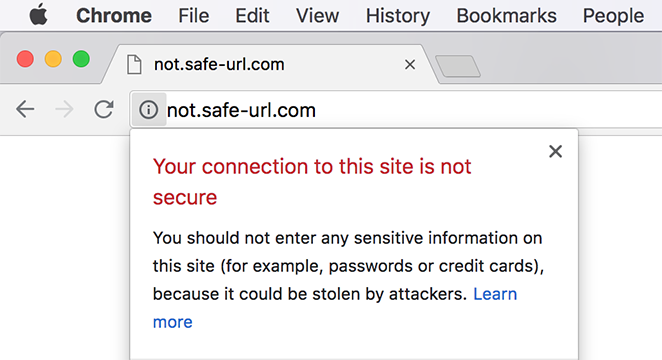
2. 使用以下 3 种方法在您的网站上查找不安全的内容:
这些在您的网站上查找不安全内容的方法假设您手动制作并付出了一些努力。

1.在地址栏中找到盾牌图标
如果您在您的网站上打开一个确定的页面并且该页面包含不安全的内容,您将在地址栏中看到一个带有红十字的盾牌图标,表明不安全的内容已被阻止。 检查您的网站是否包含不安全的内容,以确定它是否需要任何修复。
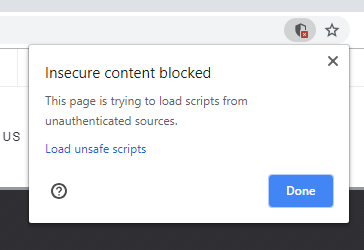
2.检查是否有未完全屏蔽的混合内容
如果网页包含未被谷歌浏览器屏蔽的混合内容,地址栏将包含信息图标。 如果您单击此图标,您将看到一条消息,说明“您与此站点的连接不完全安全”。
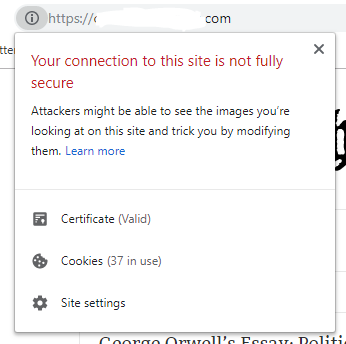
上述通知仅显示到 2019 年 12 月,因为目前,谷歌浏览器不会阻止图像或视频等不安全内容。
3.检查页面以找到不安全的文件
了解哪些文件是通过您网站上的不安全 HTTP 协议加载的。 右键单击您认为可能存在混合内容的页面,然后在浏览器菜单中选择“检查”选项。
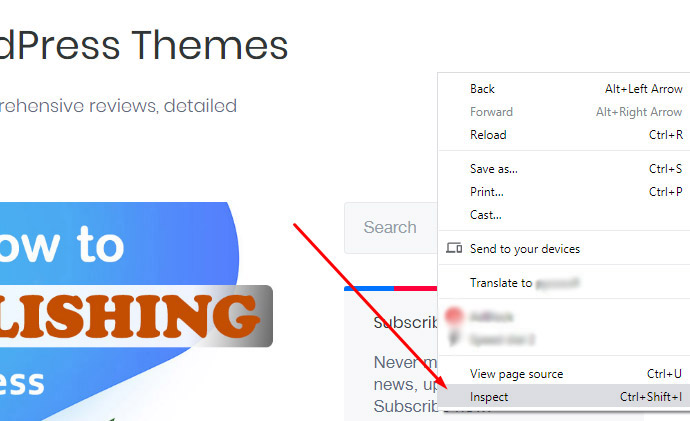
之后,点击新打开的窗口下的控制台选项卡,发现页面加载错误。 您应该找到从“混合内容”开始的红色警告,以了解哪些文件是通过 HTTP 协议加载的,哪些文件被阻止。
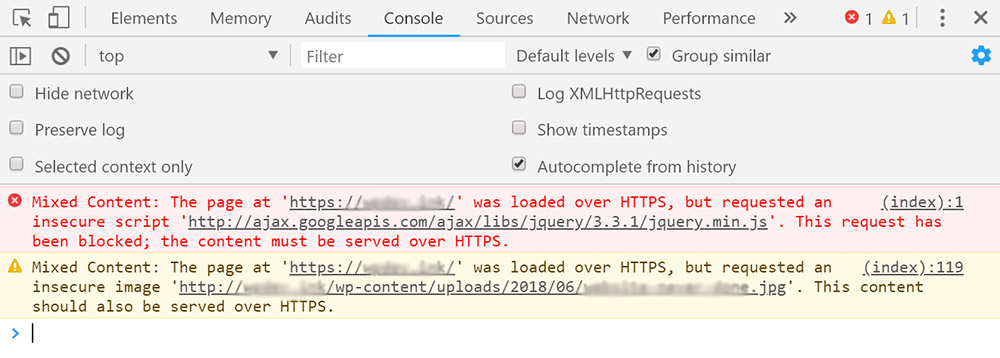
如何在 WordPress 中查找和修复混合内容错误?
让我们看看如何在插件的帮助下修复 WordPress 中的混合内容错误。 为此,我建议使用官方 WordPress 存储库中提供的 SSL Insecure Content Fixer 免费插件。
安装并激活插件,然后转到设置 -> SSL 不安全内容以选择“简单”选项。
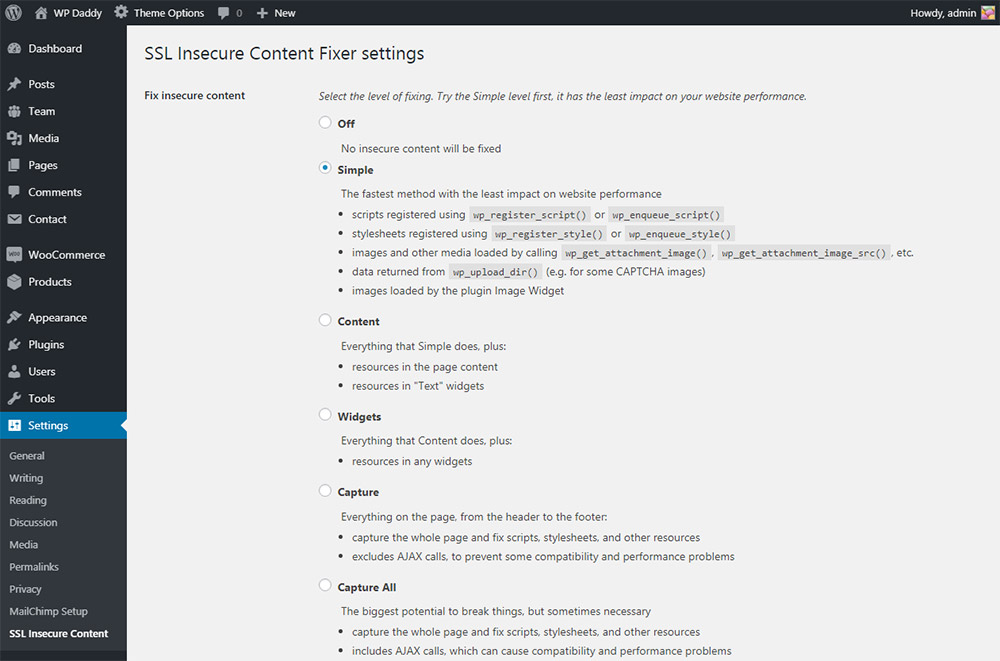
如果默认已经选中,则无需配置,如果没有,则单击“简单”选项复选框并向下滚动以选择 HTTPS 检测方法并单击“保存更改”按钮。
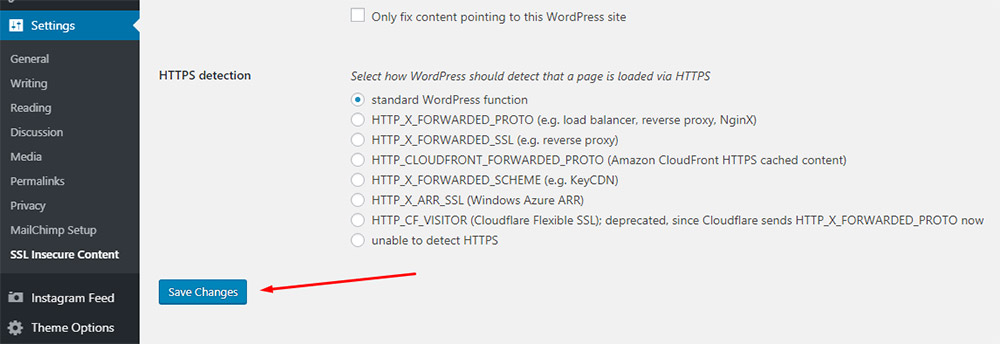
修复混合内容的简单方法是最适合初学者的最快方法。 此方法将自动修复 WordPress 中来自 WordPress 媒体库的样式表、脚本和文件的混合内容错误。
配置插件后,转到您的网站并使用“检查”页面方法检查您的页面是否仍然包含混合内容警告。 这次应该修复所有错误,您将不会再看到任何警告。
希望这篇文章对您有所帮助,很快再见。
